- Знање како користити двоструке мониторе са удаљеном радном површином на оперативном систему Виндовс 10 може вам добро доћи.
- За најбоље искуство предлажемо употребу поузданог софтвера независног произвођача који се лако користи.
- Можете користити више монитора са удаљеном радном површином једноставним подешавањем неколико поставки.
- Ако више монитора не ради са удаљеном радном површином, решења из овог водича би требала помоћи.

- Шифровање на нивоу банака и потпуна приватност
- Подршка за више платформи за све главне оперативне системе
- Брз и интуитиван пренос датотека
- Ниска потрошња пропусног опсега и брз пинг одговор
- Велика брзина кадрова за олакшавање решавања проблема
- Набавите Анидеск
Данас свој кућни рачунар можете да користите са било ког места, захваљујући уграђеном удаљена радна површина функција у оперативном систему Виндовс која вам омогућава даљинско управљање рачунаром.
Преко удаљене радне површине Виндовс можете да се повежете са рачунаром са другог места, омогућавајући вам да видите радну површину тог рачунара и комуницирате с њим као да је испред вас.
Корисници који имају више монитора такође могу да користе програме за прилагођавање радне површине и уношење промена у квалитету живота.
Како да користим двоструке мониторе са удаљеном радном површином?
1. Конфигуришите РДП
- Иди на Виндовс трака за претрагу.
- Тип Веза са удаљеном радном површином, онда је отвори.
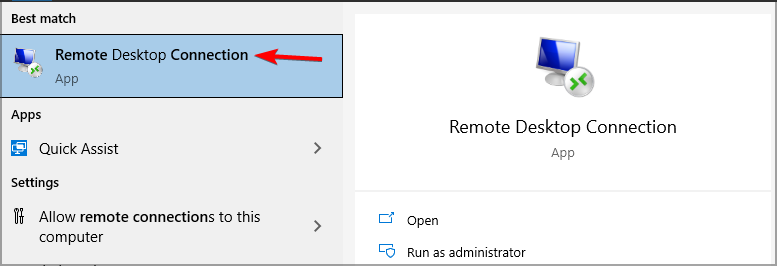
- Проширити Прикажи опције.
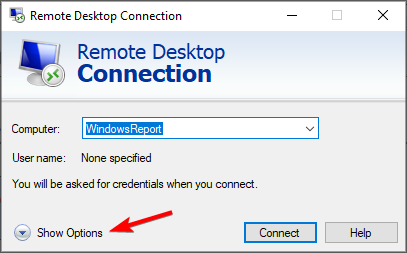
- Иди на Приказ и провери Користи све моје мониторе за даљински сессион.
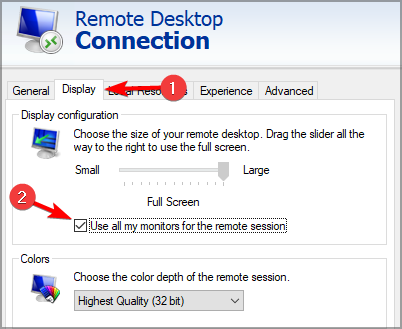
- Кликните Повежите се и наставите да се повезујете са сервером као што то обично радите.
Белешка: Ако сте завршили овај корак, али повезујући рачунар не препознаје други екран, уверите се да сте правилно прикључили каблове ДВИ-Д / ХДМИ / Дисплаи Порт у даљински управљани рачунар.
Користите командну линију
- Отвори Виндовс трака за претрагу.
- Тип Трцати у пољу за претрагу и притисните Ентер.
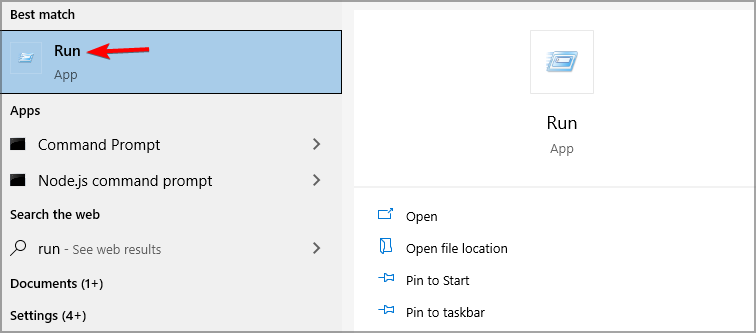
- У пољу за дијалог мстсц.еке -мултимон, а затим ударио Ентер.
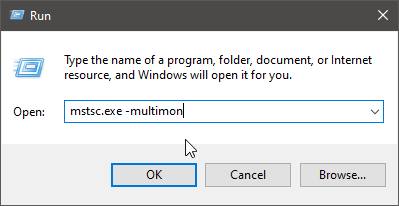
Можете и да покренете протокол удаљене радне површине из командне линије тако што ћете откуцати горе поменуту команду.
Ово ће отворити програм без потребе за променом било које поставке. Једино што вам преостаје је да се повежете са сервером.
Белешка: Покретање протокола удаљене радне површине на овај начин аутоматски ће проверити Користи све моје мониторе за даљинску сесију кутија.
Ово је најједноставнији начин коришћења више монитора са удаљеном радном површином у оперативном систему Виндовс 10, па га обавезно испробајте.
2. Омогућите мониторе директно
- Иди на свој Виндовс трака за претрагу.
- Тип Трцати и притисните Ентер.
- У Трцати командно поље, упишите мстсц / распон и притисните Ентер.
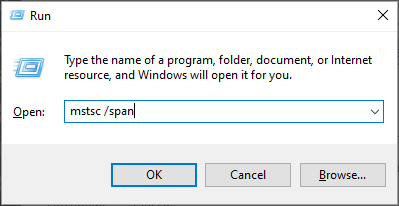
Белешка: За старије верзије оперативног система Виндовс 10 морате да откуцате горе поменуту команду како би се удаљена радна површина проширила на све доступне мониторе. Ваши радни столови ће се спојити у један за клијента који се повезује.
3. Користите софтвер независног произвођача
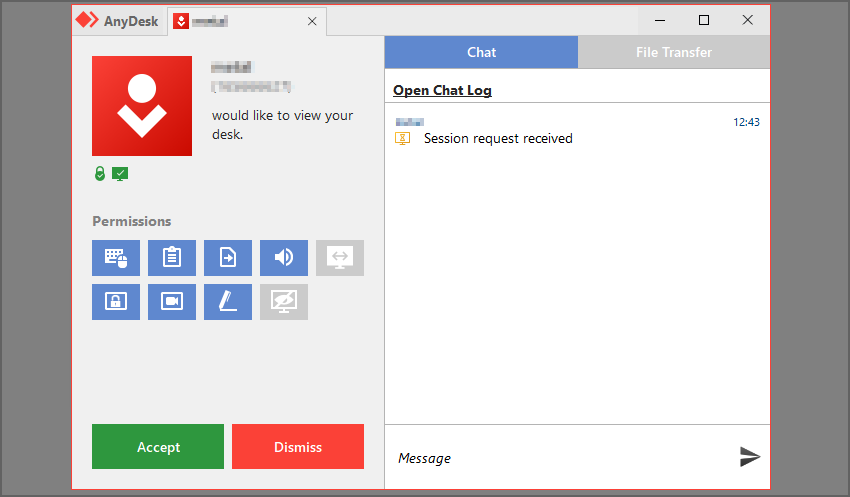
Ако вам је потребан софтвер за даљинско управљање који подржава више монитора, АниДеск је прави пут. Софтвер користи ТЛС технологију за шифровање и заштиту свих удаљених сесија.
Уз АниДеск можете лако да делите датотеке, даљински штампате или постављате листу поузданих уређаја како бисте осигурали да само овлашћени уређаји могу да започну удаљене сесије.
Софтвер је доступан на свим платформама, а можете га користити на Виндовсима, МацОС-у, Линук-у, као и иОС-у и Андроид-у.

АниДеск
АниДеск је професионални софтвер за даљинско управљање који може лако да ради са више монитора.
Срећом, Мицрософт је применио прилично једноставан софтвер за даљинско повезивање рачунара, који такође функционише са више монитора. Следите горња решења да бисте подесили систем за даљинску употребу.
Ако имате нешто важно да додате у вези са темом овог чланка, обавезно то учините у одељку за коментаре испод.
 И даље имате проблема?Поправите их помоћу овог алата:
И даље имате проблема?Поправите их помоћу овог алата:
- Преузмите овај алат за поправак рачунара оцењено одличним на ТрустПилот.цом (преузимање почиње на овој страници).
- Кликните Покрените скенирање да бисте пронашли проблеме са Виндовсом који би могли да узрокују проблеме са рачунаром.
- Кликните Поправи све да реши проблеме са патентираним технологијама (Ексклузивни попуст за наше читаоце).
Ресторо је преузео 0 читаоци овог месеца.
![Како се користе двоструки монитори са удаљеном радном површином [Виндовс 10]](/f/14aa2ca30d736864e057e196d688a1eb.jpg?width=300&height=460)